
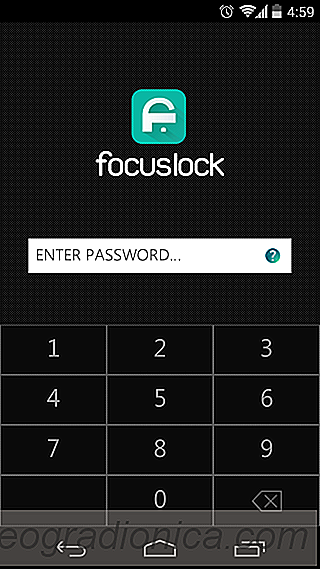
¿Con qué frecuencia miras tu teléfono cuando estás trabajando y presionas por tiempo? Sé que cuando necesito hacer algo urgentemente, casi todo a mi alrededor se vuelve infinitamente más interesante de lo que sería si tuviera que matar mucho y una cosa muy molesta es mi teléfono. Donde puedo pasar todo un día sin consultar Facebook, lo veré una docena de veces cuando estoy trabajando y así es como lo pospongo. Focus Lock es una aplicación de Android que bloquea estas aplicaciones de distracción detrás de una contraseña. Son algo así como un cruce entre una aplicación pomodoro y una bóveda. Puede bloquear las aplicaciones durante el tiempo que desee y, cuando se agote el tiempo, puede tomar un pequeño descanso (también establece el tiempo para el descanso) y usar las aplicaciones bloqueadas durante ese intervalo.
De forma predeterminada, las aplicaciones están bloqueados durante 25 minutos, pero puede personalizar el período de bloqueo. El período de descanso se establece en 5 minutos por defecto, pero puede aumentarlo o disminuirlo si lo desea. La primera vez que inicie la aplicación, se le pedirá una contraseña. La contraseña predeterminada es 0000 y puede cambiarla más tarde. Una vez que esté dentro, verá tres pestañas; Bloqueado, Instalado, Favorito.
La pestaña Bloqueada estará vacía siempre que no seleccione una aplicación para bloquear. La pestaña Favoritos se completará con el tiempo a medida que la aplicación aprenda a qué aplicaciones tiene acceso más. Es útil para determinar dónde puede estar perdiendo más tiempo. La pestaña Instalado muestra una lista de todas las aplicaciones instaladas en su teléfono y aquí es donde se dirigirá para seleccionar las aplicaciones que desea bloquear. Simplemente toque el pequeño botón de bloqueo al lado de una aplicación para ponerla en la lista negra.
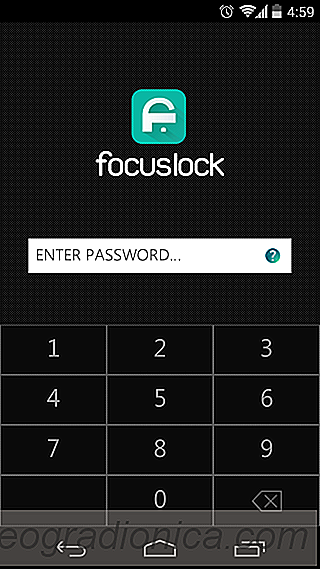

Al seleccionar las aplicaciones, comenzarán a aparecer en la pestaña Bloqueado. Luego, cambie su contraseña y establezca por cuánto tiempo deben estar bloqueadas las aplicaciones, y cuánto debe durar su descanso. Toque la pequeña alarma y en la siguiente pantalla, ingrese el tiempo en horas y minutos para los períodos de bloqueo y descanso. Aquí también es donde cambiará su contraseña tocando 'Cambiar contraseña'.
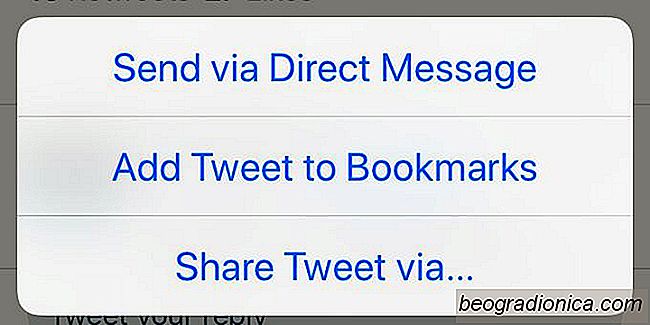
Cómo marcar un Tweet en Twitter
En sus primeros años, Twitter era una buena forma de seguir las noticias. Era como un canal de noticias más interactivo al que podía suscribirse. Cuando se retiró Google Reader, muchas personas sugirieron que Twitter era una alternativa de Google Reader razonablemente buena. La plataforma social ha evolucionado desde entonces y ya no es solo una forma de seguir las noticias.
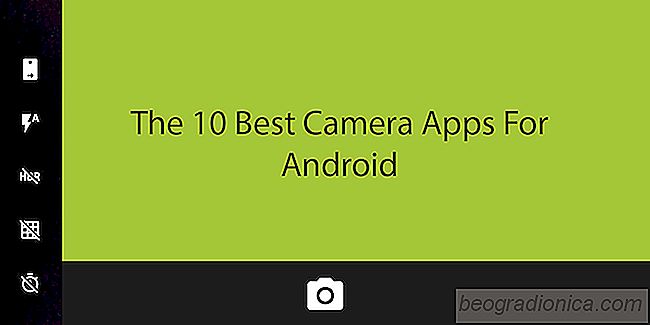
Las 10 mejores aplicaciones de cámara para Android
La fotografía ha sido un elemento básico de la experiencia de los teléfonos inteligentes, ya que los teléfonos se han dado el lujo de mostrar el color. Con los años, las aplicaciones de cámara se han convertido en una necesidad para la plataforma. Algunos usuarios requieren personalizaciones increíbles para selfies, mientras que otros quieren acercarse lo más posible a la fotografía profesional.